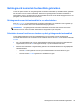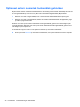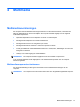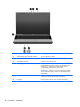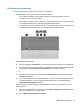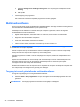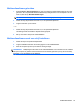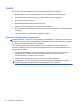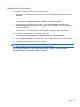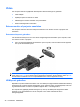Notebook Computer User's Guide - Windows 7
Geluidsvolume aanpassen
U kunt het geluidsvolume regelen met de volgende voorzieningen:
● Volumetoetsen van de computer (alleen bepaalde modellen):
◦
Om het geluid te dempen of te herstellen houdt u de fn-toets (1) ingedrukt en drukt u
vervolgens op de f7-toets (2) Dempen.
◦ Om het geluid zachter te zetten, houdt u de fn-toets (1) ingedrukt en tikt u vervolgens op de
f8-toets (3) Geluid zachter tot u het gewenste geluidsvolume bereikt.
◦ Om het volume harder te zetten houdt u de fn-toets ingedrukt (1), en tikt u vervolgens op de
f9-toets (4) toets Geluid harder tot u het gewenste geluidsvolume bereikt.
●
Volumeregeling van Windows:
a. Klik op het pictogram Luidsprekers in het systeemvak aan de rechterkant van de taakbalk.
b. Zet het geluid harder of zachter door de schuifregelaar omhoog of omlaag te bewegen. Klik
op het pictogram Het luidsprekervolume dempen om het geluid te dempen.
– of –
a. Klik met de rechtermuisknop op het pictogram Luidsprekers in het systeemvak en klik op
Volumemixer openen.
b. In de kolom Luidsprekers zet u het geluid harder of zachter door de schuifregelaar omhoog
of omlaag te bewegen. U kunt het geluid ook uitschakelen door op het pictogram Het
luidsprekervolume dempen te klikken.
Ga als volgt te werk om het pictogram Luidsprekers weer te geven in het systeemvak, als dat
niet het geval is:
a. Klik met de rechtermuisknop op het pictogram Verborgen pictogrammen weergeven (de
pijl aan de linkerkant van het systeemvak).
b. Klik op Meldingspictogrammen aanpassen.
Multimediavoorzieningen 43